Поправка: Клавишите Logitech MX не се свързват към Unifying приемника
разни / / April 23, 2022
Всички безжични периферни устройства на Logitech могат да бъдат свързани към вашето устройство чрез Bluetooth. Въпреки това, ако това не е опция за вас, тогава можете да използвате и Unifying Receiver, който може да ви помогне да свържете до 6 периферни устройства наведнъж. Това малко устройство е толкова невероятно, че повечето хора обичат да го използват, тъй като е удобно и удобно за потребителя. Въпреки това хората са изправени пред проблеми с Logitech MX Keys, които не се свързват към Unifying приемника.
Сега основната причина, поради която получаването на Unifying няма да работи, е само технически проблем. Може би проблемът е в софтуера или драйверите, или може би проблемът се крие в MX ключове или друго периферно устройство, което искате да свържете. Днес в това ръководство ще разгледаме някои методи за отстраняване на този проблем със свързването, за да можете лесно да свържете вашите Logitech MX Keys с вашия Unifying Receiver.

Съдържание на страницата
-
Поправка: Клавишите Logitech MX не се свързват към Unifying приемника
- Рестартирайте компютъра си
- Превключете USB порт
- Деактивирайте Bluetooth
- Заредете батерията
- Инсталирайте Unifying Software
- Използвайте SetPoint
- Деактивирайте пестенето на енергия за USB
- Заключение
Поправка: Клавишите Logitech MX не се свързват към Unifying приемника
Обединяващият приемник е малко USB устройство, което ви помага да се свържете с различни безжични периферни устройства на Logitech. Веднъж свързани, те могат да бъдат свързани лесно, без да се работи за проблеми с Bluetooth. Сега, ако самият обединяващ приемник е изправен пред някои проблеми, тогава това може да попречи на вашата производителност и работен процес. Ето някои начини за отстраняване на неизправности за отстраняване на този проблем.
Рестартирайте компютъра си
В повечето случаи рестартирането на вашия компютър ще презареди всички драйвери, свързани с обединяващи приемници, и приемникът ще започне да работи отново. Така че рестартирайте компютъра си, както и периферното устройство, което искате да свържете, и вижте дали това помага.
Превключете USB порт
Тъй като на приемника Logitech Unifying няма индикатор за това дали устройството работи или е свързано правилно, ние често се оказваме с неработещо устройство. Опитайте да използвате приемника на друг USB порт на вашия компютър и вижте дали помага.
Деактивирайте Bluetooth
Ако се опитвате да се свържете с периферно устройство, което вече е свързано с друго устройство чрез Bluetooth, тогава връзката с вашия компютър ще се провали. Така че не забравяйте да деактивирате Bluetooth на всички устройства, преди да се свържете с обединяващия приемник.
Заредете батерията
Въпреки че обединяващият приемник на Logitech не се нуждае от батерия, тъй като черпи енергия директно от вашия компютър. Вашето периферно устройство обаче се нуждае от зареждане на батерията, за да се свърже с приемника. Затова се уверете, че вашите устройства са заредени поне 70%, преди да се опитате да ги свържете с обединяващ приемник.
Инсталирайте Unifying Software
Въпреки че обединяващият приемник е plug and play устройство и е в състояние да работи без никаква поддръжка от външни драйвери. Но в случай, че срещнете някакви проблеми, можете да изтеглите и инсталирате Обединяващ софтуер. Този софтуер е специално създаден от екипа на Logitech и помага при откриването и свързването на устройства.
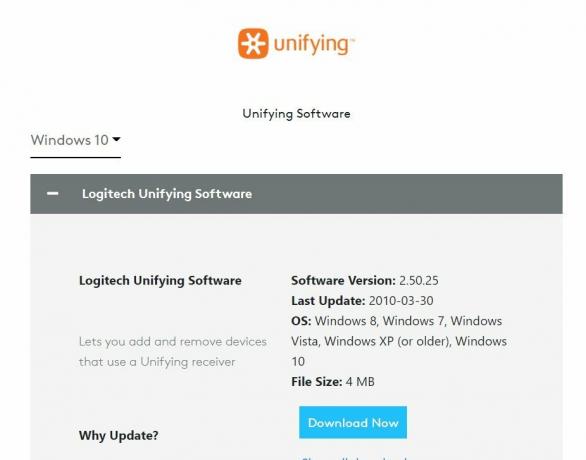
Реклами
След като инсталирате този софтуер, можете да го стартирате и всички устройства ще бъдат автоматично свързани, включително Logitech MX Keys.
Използвайте SetPoint
Горният софтуер ще помогне в повечето случаи, но ако не – можете да опитате Приложение SetPoint който първоначално е проектиран да картографира клавишите на мишката и клавиатурата. Но също така работи за откриване и свързване на устройства.
Деактивирайте пестенето на енергия за USB
Ако вашите ключове Logitech MX се свързват, но се изключват едновременно, това се дължи на настройките за пестене на енергия за вашите USB портове. В режим на пестене на енергия Windows ще спре да захранва USB порта, за да пести енергия, но също така ще изключи и вашата MX клавиатура.
Реклами
Отворете диспечера на устройства на вашия компютър и отидете до секцията USB.
Тук намерете вашия драйвер на Logitech в секцията USB и отворете неговите свойства.

Отидете в раздела за управление на захранването и не забравяйте да премахнете отметката от всички опции тук.
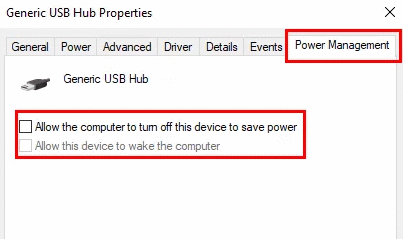
Рестартирайте компютъра си и проверете дали проблемът продължава.
Заключение
Така че това ни довежда до края на нашето ръководство за Logitech MX Keys, които не се свързват към Unifying приемника. Моля, имайте предвид, че горните методи най-вероятно ще решат проблема ви със свързването. Ако обаче не, винаги можете да изберете да свържете периферните си устройства през Bluetooth. Напълно възможно е вашият приемник Logitech Unifying да е физически повреден, така че ако е в гаранционния период, моля, поискайте възстановяване на сумата.



